Søg efter tekst i flere PDF-filer
Miscellanea / / November 28, 2021
Brugen af PDF-filer er blevet øget i de fleste organisationer, fordi det er det foretrukne filformat til deling af dokumenter. Grunden til dette er, at PDF-filen er låst, og ingen andre kan redigere eller ændre indholdet af PDF-filen. Så ingen utilsigtet eller uønsket skade kan ske på PDF-formatet, hvori Word-dokument, enhver kan foretage ændringer. Det er blevet en standardpraksis blandt folk at bruge PDF doc-filer til deres rapporter, årsrapporter, akademiske undersøgelser, brugermanualer osv.

Men hvad hvis du har at gøre med flere PDF-filer på samme tid og ønsker at søge efter et bestemt emne blandt dem? Vil du åbne hver PDF-fil en efter en og søge efter et bestemt emne? Tro mig, denne tilgang vil tage meget tid og er ikke besværet værd. Så nu opstår spørgsmålet, hvad er alternativet? Nå, bare rolig, i denne artikel vil vi liste forskellige metoder til at søge efter tekst i flere PDF-filer. På Windows-pc er det nemmere at søge efter et bestemt emne under et Word-dokument, da Windows indekserer al teksten i Word-filen, men det samme gælder ikke for PDF-filer.
Indhold
- Søg efter tekst i flere PDF-filer
- Metode 1: Brug af Adobe Acrobat Reader
- Metode 2: Søg efter tekst i flere PDF-filer ved hjælp af Foxit Reader
- Metode 3: Søg efter tekst i flere PDF-filer ved hjælp af Ultrafinder
- Metode 4: Brug SeekFast
- Metode 5: Søg efter tekst i flere PDF-filer ved hjælp af Windows Search
Søg efter tekst i flere PDF-filer
Metode 1: Brug af Adobe Acrobat Reader
Adobe Reader er det mest almindelige værktøj, der bruges til at få adgang til PDF-filer på Windows PC. Så for at åbne PDF-filer på din pc, skal du først download og installer Adobe Acrobat Reader. For at søge efter et emne eller tekst fra flere PDF-filer, skal du bruge "Adobe PDF-søgning”-funktion.
1. For at åbne Avanceret søgefelt skal du navigere til Redigere sektion og vælg Avanceret søgning fra menuen eller blot tryk på "SHIFT+CTRL+F” tasterne sammen.
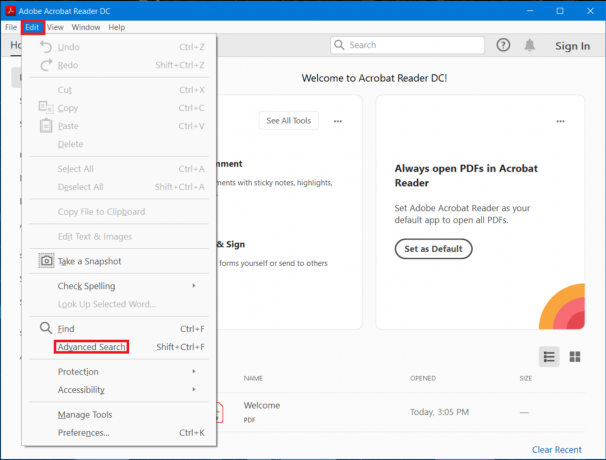
2. Indtast derefter det søgeord (eller emne), du leder efter, i søgefeltet. Vælg muligheden "Alle PDF-dokumenter i” under overskriften “Hvor vil du gerne søge”.

3. Gennemse nu til placeringen af alle PDF-filer, der er gemt under en bestemt mappe, og vælg den placering og klik derefter på Søg knap.
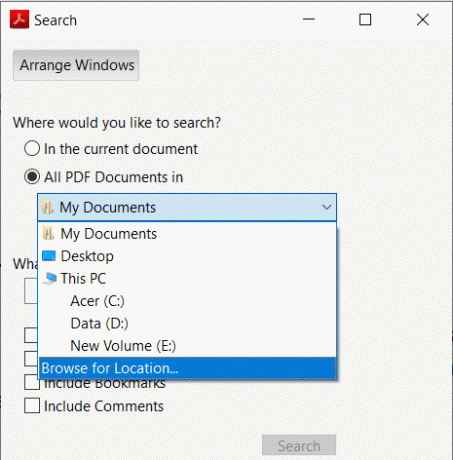
Bemærk: Du kan også vælge andre søgefilterkriterier, såsom Inkluder kommentarer, Forskels mellem store og små bogstaver osv. Hvis du ikke kan se søgefiltrene, så klik på linket Vis flere muligheder i bunden af panelet.
4. Du kan derefter gennemgå resultaterne, når de vises på din skærm.
Metode 2: Søg efter tekst i flere PDF-filer ved hjælp af Foxit Reader
Ligesom Adobe Acrobat Reader bruges denne software også til at få adgang til PDF-filer. Foxit Reader har nogle avancerede funktioner, på grund af hvilke folk foretrækker at bruge dette i stedet for Adobe Acrobat Reader. Hvis du allerede har installeret Foxit Reader, kan du følge nedenstående trin for at finde den tekst, du leder efter, i flere PDF-filer:
1. Åbn Foxit Reader på dit system.
2. Klik på mappesøgning ikonet i øverste højre hjørne af søgefeltet.
3. Et pop op-vindue åbnes i højre side af skærmen. Vælge Alle PDF-dokumenter i og vælg Vejviser hvor du vil søge i flere PDF-filer.
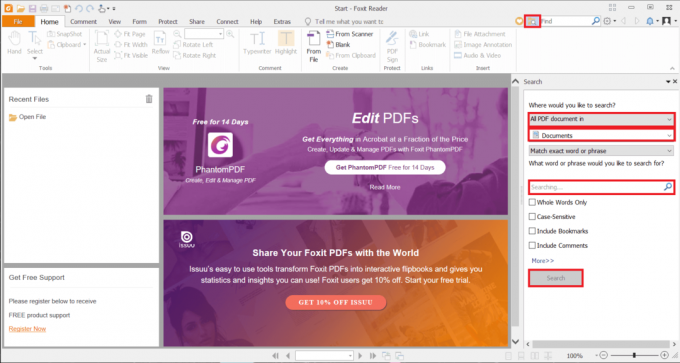
4. Næste, skriv søgeordet du vil søge efter og klikke på Søg knap.
5. Du vil kunne se det ønskede søgeresultat på din skærm.
Læs også:Rette Kan ikke åbne PDF-filer i Internet Explorer
Metode 3: Søg efter tekst i flere PDF-filer ved hjælp af Ultrafinder
Ultrafinder er det bedste søgeværktøj med en avanceret søgefunktion. Du kan søge efter indholdet, selvom du ikke kan finde PDF-filen på dit drev eller har glemt filnavnet på PDF'en. Men du bør huske indholdet af den PDF-fil, du vil søge efter.
Følg nedenstående trin for at søge efter tekst i flere PDF-filer:
1. Download og installer Ultrafinder fra dette link.
2. Åbn Ultrafinder Ansøgning.
3. Naviger til Find fil mulighed under Find indstillinger fanen.
4. Vælg nu Filens indhold alternativknap, hvis du vil søge i indholdet af PDF-filer eller vælge Fil- og mappenavne mulighed, hvis du vil søge i filerne eller mapperne på din computer.
5. I vores tilfælde skal du vælge Filens indhold alternativknappen og indtast din søgeforespørgsel (eller et bestemt emne eller overskrift) under Søg efter søgefeltet.
6. Klik nu på Tilføj mappe-ikon under Find hvor søgelinjen for at vælge det drev, hvorunder du vil søge efter indholdet under flere PDF-filer.
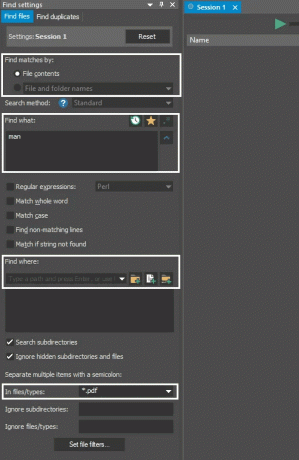
7. Fra I filer/typer dropdown vælg *.pdf.
8. Når du er gået videre med ovenstående trin, skal du klikke på Start søgeknap for at søge efter filen som vist nedenfor.

Det er det, dit søgeresultat vil blive vist under fanen Session i højre side af vinduet.
Metode 4: Brug SeekFast
SeekFast, på den anden side, er et ganske godt program til at søge efter et bestemt udtryk under flere PDF-filer.
1. Du kan nemt downloade seekFast fra her.
2. Åbn derefter applikationen og skriv din søgeforespørgsel i søgefeltet, fremvis toppen af SeekFast-vinduet.
3. Under søgefeltet skal du klikke på knappen Gennemse og navigere til den mappe, hvor dine PDF-filer findes. Vælg den pågældende mappe og klik OKAY.
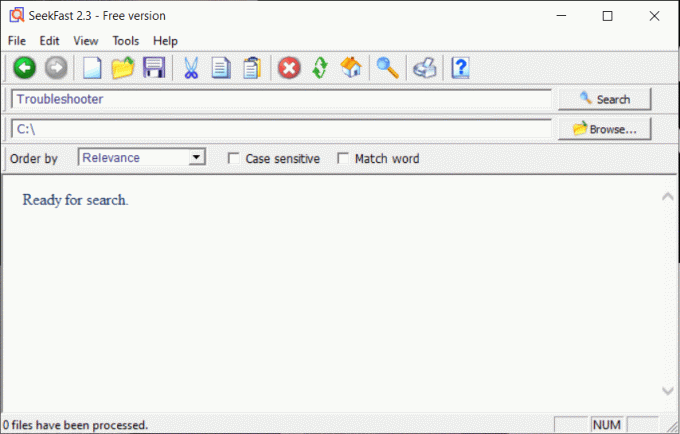
4. Klik til sidst på Søg knap.
Metode 5: Søg efter tekst i flere PDF-filer ved hjælp af Windows Search
Selvom PDF-filer ikke indekseres af Windows File Explorer, kan du stadig bruge Windows-søgning til at søge efter tekst i flere PDF-filer. Alt du skal gøre er at tillade, at PDF-filerne indekseres i Windows Search. For at gøre det skal du følge nedenstående trin:
1. Naviger til Startmenu Søgelinje og søg efter Indekseringsmuligheder. Klik på søgeresultatet for at åbne.
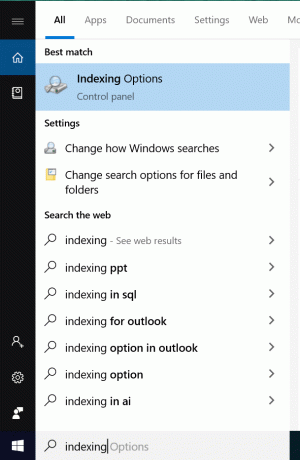
2. Vinduet med indekseringsindstillinger dukker op, klik på Fremskreden knap.
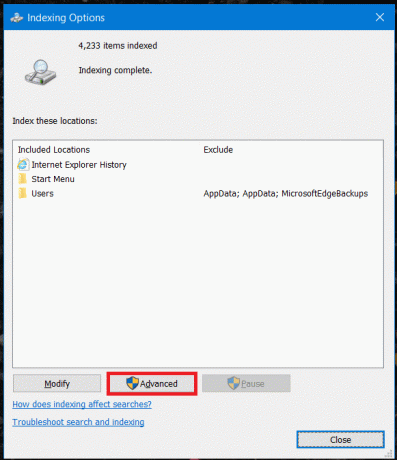
3. Skift nu til fanen Filtyper, rul ned og se efter PDF-indstillingen. Markér PDF'en mulighed og vælg alternativknappen Indeksegenskaber og filindhold nederst og klik derefter på OK.
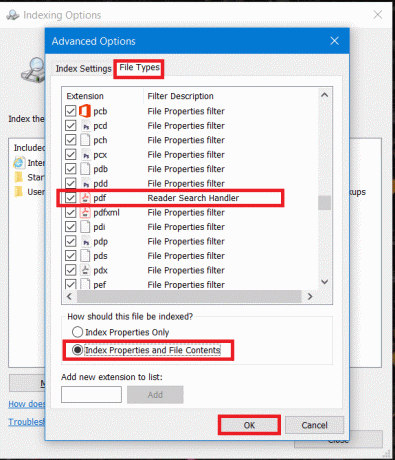
4. Dernæst skal du tilføje PDF-mapperne til indekslisten. For at gøre det skal du klikke på Modificere knappen, vælg derefter den mappe, hvor dine PDF'er er placeret, og klik på Okay knap. Dette vil med succes tilføje de valgte mapper til indeksering af PDF-filer.

5. Når indekseringen af PDF-filer er færdig, kan du søge efter det pågældende emne eller tekst i flere PDF-filer på én gang ved hjælp af Fil Explorer-søgning.
Bemærk: Sørg for, at det, du søger i PDF-filer, er gemt i tekstformat, fordi indholdet er i det billedformat, så vil du ikke være i stand til at søge efter bestemt tekst eller indhold ved hjælp af nogen af ovenstående metoder. Faktisk, hvis indholdet er billedformatet, kan ingen hjælpe dig med at søge efter noget i disse PDF-filer.
Læs også:Sådan indsætter du en PDF i et Word-dokument
Folk, der normalt beskæftiger sig med flere PDF-filer, såsom akademiske forskere, forskere osv., kan nemt finde det nødvendige emne og tekst i flere PDF-filer. De kan nemt skimme gennem søgeprocessen for store PDF-filer og finde den nøjagtige tekst i den pågældende PDF-fil.
Forhåbentlig hjælper de ovennævnte metoder dig nemt at finde din tekst i flere PDF-filer. Nogle gange skal du dog muligvis bruge en tredjepartsapp for at hjælpe med at udføre ovenstående funktion med succes.



